Taban flanşı yeni bir sac levha parçasındaki ilk unsurdur.
Bir SolidWorks parçasına taban flanşı unsuru eklediğinizde, parça sac levha parçası olarak işaretlenir. Bükümler uygun olan yerlere, sac levhaya özgü unsurlar ise FeatureManager tasarım ağacına eklenir.
Taban Flanşı unsuru bir çizimden oluşturulur. Çizim aşağıdaki konturlardan biri olabilir:
| Tek Açık |
Tekli açık konturlar, ekstrüzyonlar, döndürmeler, kesitler, yollar, kılavuzlar ve sac levha için kullanılabilir. Tipik açık konturlar, çizgilerle veya diğer çizim objeleriyle çizilir.
Spline'lar, açık konturlu sac levha parçaları için geçersiz çizim objeleridir.
 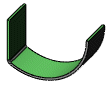
|
| Tek Kapalı |
Tekli kapalı konturlar, ekstrüzyonlar, döndürmeler, kesitler, yollar, kılavuzlar ve sac levha için kullanılabilir. Tipik kapalı konturlar, daireler, kareler, kapalı spline'lar ve diğer kapalı geometrik şekillerle çizilir. |
| Çoklu İçeren Kapalı |
Çoklu içeren kapalı konturlar, ekstrüzyonlar, döndürmeler ve sac levha için kullanılabilir. Birden çok kontur varsa, bir konturun diğerlerini içermesi gerekir. PropertyManager'da Kontür Seç
 öğesini kullanarak unsurlara dönüştürmek için bir veya fazla kontür seçebilirsiniz. öğesini kullanarak unsurlara dönüştürmek için bir veya fazla kontür seçebilirsiniz.Tipik çoklu içeren kapalı konturlar, daireler, dikdörtgenler ve diğer kapalı geometrik şekillerle çizilir.
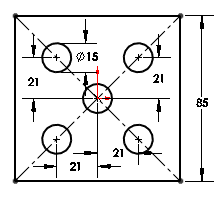
Çoklu içeren kapalı konturlar, ayrık olabilir. Tipik çoklu ayrık kapalı konturlar, daireler, dikdörtgenler ve diğer kapalı geometrik şekillerle çizilir.
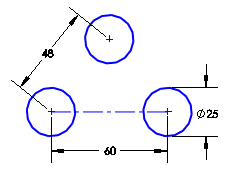
|
Taban Flanşı unsurunun kalınlığı ve büküm yarıçapı diğer sac levha unsurları için varsayılan değerler haline gelir.
Bir Taban Flanşı unsuru oluşturmak için:
- Yukarıdaki gereksinimleri karşılayan bir çizim oluşturun. Alternatif olarak, bir çizim oluşturmadan önce Taban Flanşı unsurunu seçebilirsiniz (ancak öncelikle bir düzlem seçmeniz gerekir). Taban Flanşı unsurunu seçtiğinizde, düzlem üzerinde bir çizim açılır.

-
Sac Levha araç çubuğunda Taban Flanşı/Sekmesi
 öğesini veya 'nı tıklayın.
öğesini veya 'nı tıklayın.

Taban Flanşı PropertyManager'ındaki kontroller, çiziminize uygun olarak güncellenir. Örneğin, Yön 1 ve Yön 2 kutuları tek kapalı profilli bir çizim için görüntülenmez.
- Gerekirse Yön 1 ve Yön 2 altında, Son Koşulu ve Derinlik için parametreleri ayarlayın
 .
.
Sayısal girdi kabul eden bazı alanlar, = (eşittir işareti) girip bir açılır listeden genel değişkenler, işlevler ve dosya özellikleri seçerek denklem oluşturmanıza olanak sağlar. Bkz.
Doğrudan Denklem Girişi.
-
Sac Levha Parametreleri altında:
- Sac levha kalınlığını belirtmek üzere Kalınlık
 için bir değer ayarlayın.
için bir değer ayarlayın.
- Çizimi ters yönde kalınlaştırmak için Yönü ters çevir'i tıklayın.
-
Büküm Yarıçapı
 değerini ayarlayın.
değerini ayarlayın.
-
Büküm İzni altında, bir büküm izni tipi seçin.
-
K-Faktörü, Büküm İzni veya Büküm Kesintisi'ni seçtiyseniz, bir değer girin.
-
Büküm Tablosu veya Büküm Hesabı'nı seçtiyseniz, listeden bir tablo seçin veya bir tablo bulmak için Gözat'ı tıklayın.
-
Otomatik Kabartma altında, bir kabartma tipi seçin. Dikdörtgen'i veya Obround'u seçtiyseniz:
-
Kabartma oranını kullan'ı işaretleyin ve Oran için bir değer belirtin.
-
Kabartma oranını kullan'ın seçimini kaldırın ve Kabartma Genişliği
 ve Kabartma Derinliği
ve Kabartma Derinliği için bir değer belirleyin.
için bir değer belirleyin.
-
 öğesini tıklayın.
öğesini tıklayın.
